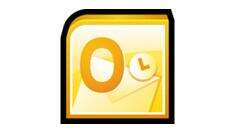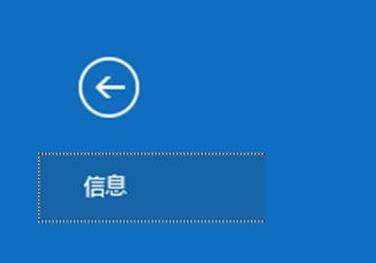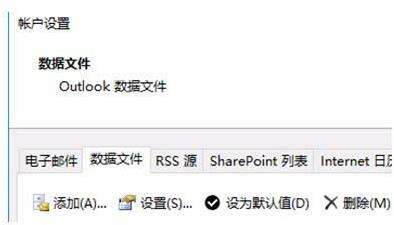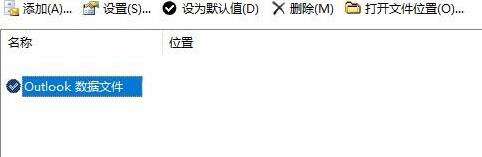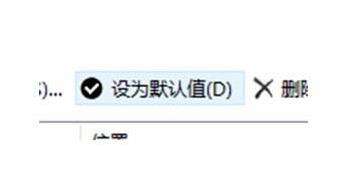Microsoft Office Outlook更改默认数据库的方法步骤
办公教程导读
收集整理了【Microsoft Office Outlook更改默认数据库的方法步骤】办公软件教程,小编现在分享给大家,供广大互联网技能从业者学习和参考。文章包含313字,纯文字阅读大概需要1分钟。
办公教程内容图文
我们需要先下载安装outlook软件。
然后我们双击打开outlook软件。
接着我们点击“文件”——“信息”——“账户设置”。
这时我们在“账户 设置”界面点击“数据文件”。
接下来我们需要点击选择你想设置为默认的数据文件。
最后一步我们在选择好文件后点击“设为默认值”。
上文就是Microsoft Office Outlook更改默认数据库的方法步骤,大家应该都学会了吧!
办公教程总结
以上是为您收集整理的【Microsoft Office Outlook更改默认数据库的方法步骤】办公软件教程的全部内容,希望文章能够帮你了解办公软件教程Microsoft Office Outlook更改默认数据库的方法步骤。
如果觉得办公软件教程内容还不错,欢迎将网站推荐给好友。